Win10如何关闭文件自动分组?简单几步教你搞定资源管理器
时间:2025-06-11 13:36:09 206浏览 收藏
最近发现不少小伙伴都对文章很感兴趣,所以今天继续给大家介绍文章相关的知识,本文《Win10系统如何关闭资源管理器文件自动分组》主要内容涉及到等等知识点,希望能帮到你!当然如果阅读本文时存在不同想法,可以在评论中表达,但是请勿使用过激的措辞~
文件资源管理器是用于浏览Win10电脑中存储文件的强大工具。它能够提供文件的列表展示以及丰富的自定义功能。然而,在使用Windows 10的过程中,可能会遇到各种问题,例如如何在资源管理器中禁用文件分组?下面,小编就为您详细介绍具体的解决步骤和操作方法。
如何在Win10资源管理器中禁用文件分组:
方法一:仅针对单一文件夹禁用文件分组
如果您只想对某个特定文件夹禁用文件分组,可以按照以下步骤操作:
-- 打开文件资源管理器,并定位到需要禁用文件分组的文件夹。
-- 在文件夹内任意空白处右键点击。
-- 从弹出菜单中选择“分组依据”>“无”。
这样就能只影响当前选定的文件夹,使其文件不再按分组显示。
方法二:禁用所有文件夹的文件分组
这一方法是对上述方法的一种延伸应用。首先,按照方法一中的步骤操作,接着按下以下快捷键依次打开文件夹选项:
ALT + V.
然后,ALT + Y.
最后,ALT + O.
转至“视图”选项卡。
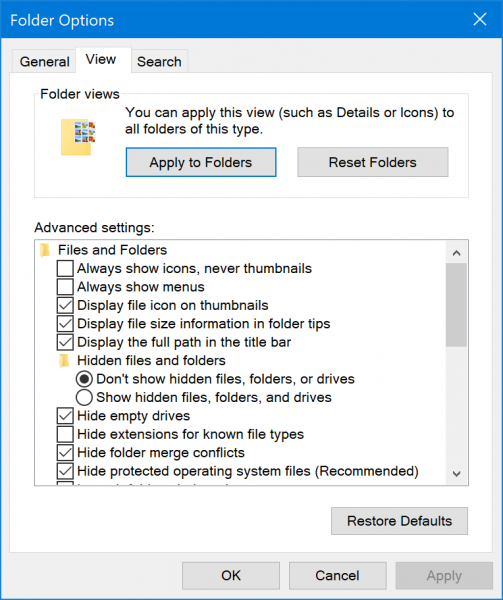
在“文件夹视图”部分下,勾选“应用于文件夹”。
点击“确定”,再点击“应用”。
这样设置完成后,将禁用系统中所有文件夹内的文件分组功能。
通过以上两种方式,您可以灵活地控制Win10资源管理器中文件分组的显示状态。
以上就是《Win10如何关闭文件自动分组?简单几步教你搞定资源管理器》的详细内容,更多关于的资料请关注golang学习网公众号!
-
501 收藏
-
501 收藏
-
501 收藏
-
501 收藏
-
501 收藏
-
120 收藏
-
489 收藏
-
442 收藏
-
240 收藏
-
347 收藏
-
406 收藏
-
400 收藏
-
462 收藏
-
316 收藏
-
461 收藏
-
109 收藏
-
479 收藏
-

- 前端进阶之JavaScript设计模式
- 设计模式是开发人员在软件开发过程中面临一般问题时的解决方案,代表了最佳的实践。本课程的主打内容包括JS常见设计模式以及具体应用场景,打造一站式知识长龙服务,适合有JS基础的同学学习。
- 立即学习 543次学习
-

- GO语言核心编程课程
- 本课程采用真实案例,全面具体可落地,从理论到实践,一步一步将GO核心编程技术、编程思想、底层实现融会贯通,使学习者贴近时代脉搏,做IT互联网时代的弄潮儿。
- 立即学习 516次学习
-

- 简单聊聊mysql8与网络通信
- 如有问题加微信:Le-studyg;在课程中,我们将首先介绍MySQL8的新特性,包括性能优化、安全增强、新数据类型等,帮助学生快速熟悉MySQL8的最新功能。接着,我们将深入解析MySQL的网络通信机制,包括协议、连接管理、数据传输等,让
- 立即学习 500次学习
-

- JavaScript正则表达式基础与实战
- 在任何一门编程语言中,正则表达式,都是一项重要的知识,它提供了高效的字符串匹配与捕获机制,可以极大的简化程序设计。
- 立即学习 487次学习
-

- 从零制作响应式网站—Grid布局
- 本系列教程将展示从零制作一个假想的网络科技公司官网,分为导航,轮播,关于我们,成功案例,服务流程,团队介绍,数据部分,公司动态,底部信息等内容区块。网站整体采用CSSGrid布局,支持响应式,有流畅过渡和展现动画。
- 立即学习 485次学习
